2022年10月。マイクロソフトが認証方式をOAuth2に勝手に変更したため、今までの メーラ「Sylpheed」はその方式に対応していないため、メールの送受信ができなくなった。 現在、Sylpheedはまだ開発版でしかOAuth2認証に対応してないので、将来正式版でも 対応してくれることを期待。 仕方ないので当面は OAuth2に対応したメーラ「Thunderbird」をインストールし、設定 し、使うしかない。 ただし、「Sylpheed」に比べて「Thunderbird」はファイルサイズが超巨大だし、メモリ 使用量も5倍以上であることを心に留めておくこと。重い!
Thunderbirdのダウンロードやインストール方法 下記サイトからインストーラをダウンロードする。 Windows http://www.infosys.tuis.ac.jp/pub/thunderbird-win/ Linux(CentOS7) http://www.infosys.tuis.ac.jp/pub/thunderbird-centos7/ あとは root になり、rpmコマンドでインストール CentOS7 もし上記rpmインストールで、依存性エラーでインストールできなかったら、 $ su - パスワード: [rootパスワードを入力すること。ローカルエコーなしなので見えない] # yum -y install thunderbird # exit $
Thunderbirdの設定方法 [アプリケーション]==>[インターネット]の中に Thunderbird のアイコンができて いるので、クリックして起動。 起動すると以下の設定画面が出るので、順次赤線で囲った部分に注意しながら 設定をする。
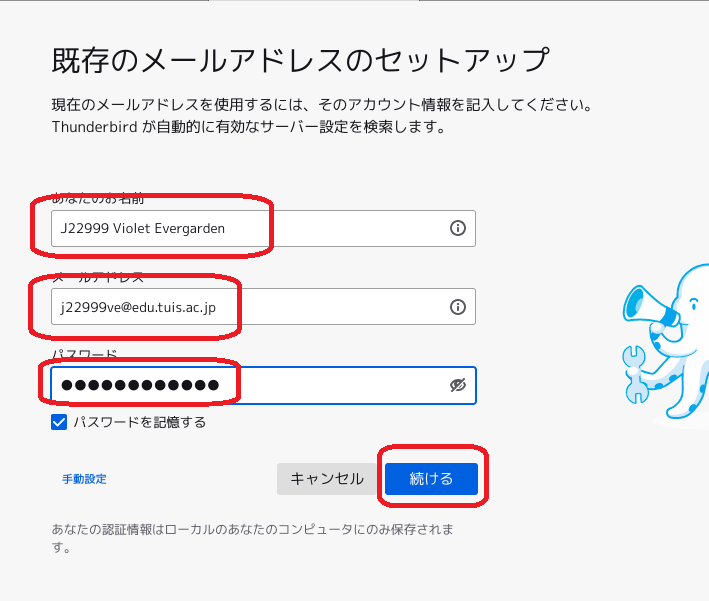 -----------------------------------
-----------------------------------
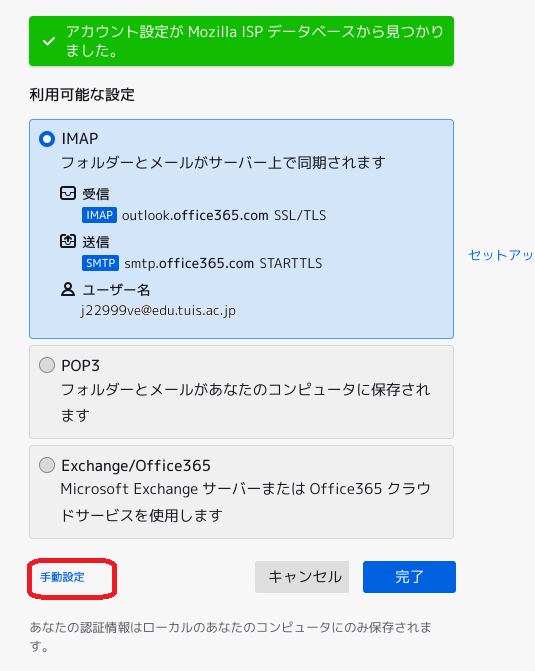 -----------------------------------
-----------------------------------
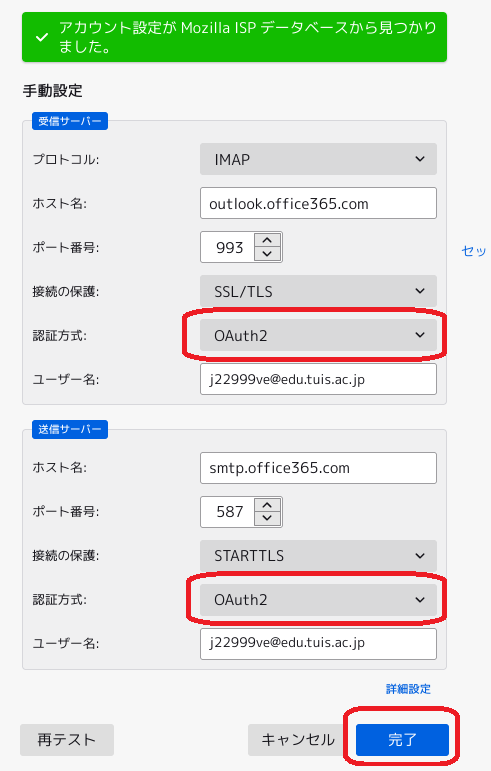 -----------------------------------
上記「完了」ボタンをクリックすると、ブラウザが開き、Office365サイトに
自動アクセスするので、パスワードを入れて認証する。
それで完了になることもあるが、下記のような画面に移行することもある。
その場合は「承諾」ボタンを押すと、設定終了。
-----------------------------------
上記「完了」ボタンをクリックすると、ブラウザが開き、Office365サイトに
自動アクセスするので、パスワードを入れて認証する。
それで完了になることもあるが、下記のような画面に移行することもある。
その場合は「承諾」ボタンを押すと、設定終了。
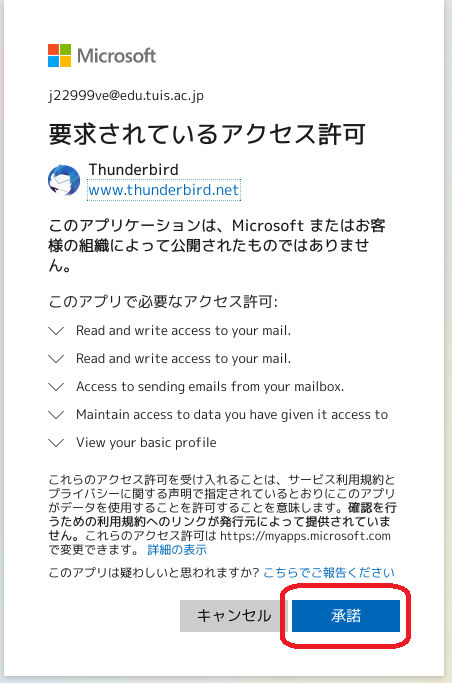 以上で全ての設定完了。乙
以上で全ての設定完了。乙
ThunderbirdはデフォルトでHTML形式メールなのでウザイし、相手に迷惑がかかることがある! テキスト形式メール送受信設定は

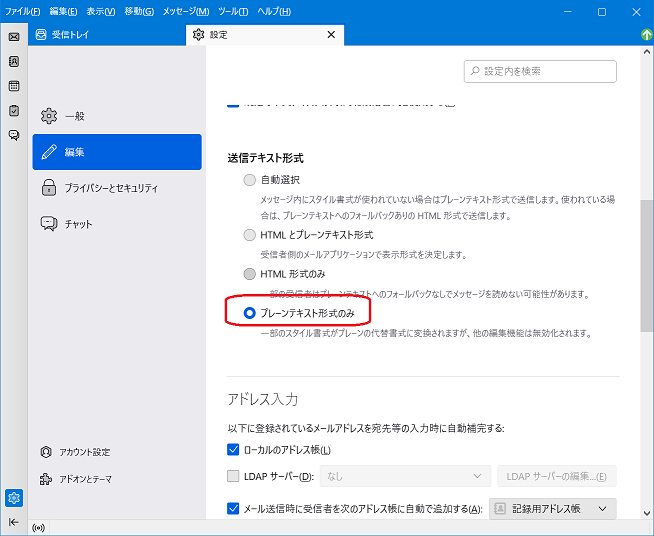
Thunderbirdはフォントサイズが大きすぎたり小さすぎたりしてウザイ! フォントサイズ設定は
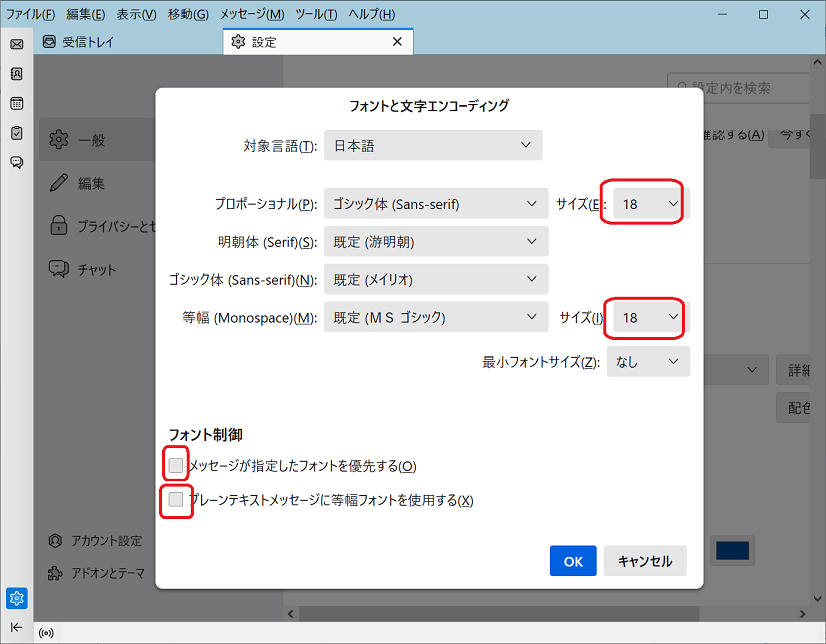
スレッド表示させたくないとき 「表示」==>「並べ替え順序」==>「非スレッド化」にチェックを入れる ==>「送信日時」にもチェックを入れる 「表示」==>「スレッド」==>「無視スレッド」にチェックを入れる
メッセージのフォントが小さい。小さくできない。 [設定]->[一般]->[フォントと配色]->[詳細設定] で、対象言語を 「他の表記体系」に変更し、フォントサイズをいじる。
メッセージの行間が大きすぎる [設定]->[編集]->[HTMLスタイル] の 「規定で本文テキストの代わりに段落書式を使用する」のチェック を外す。 この設定をした後に受信したメッセージは行間が詰まっているはず